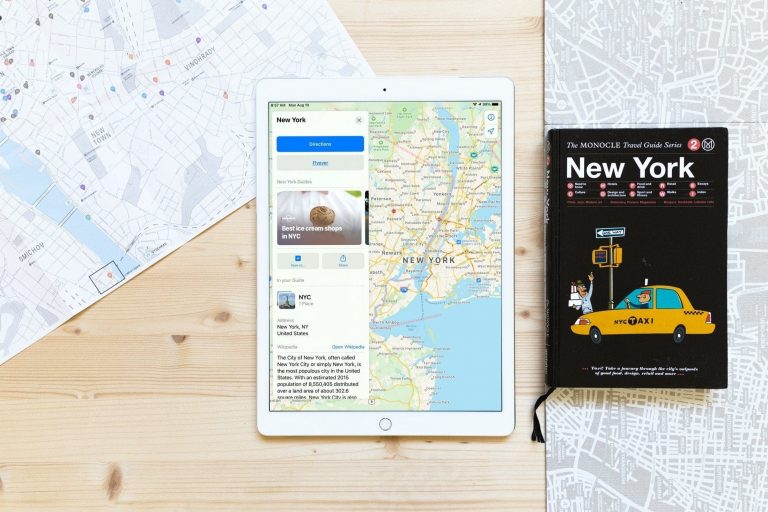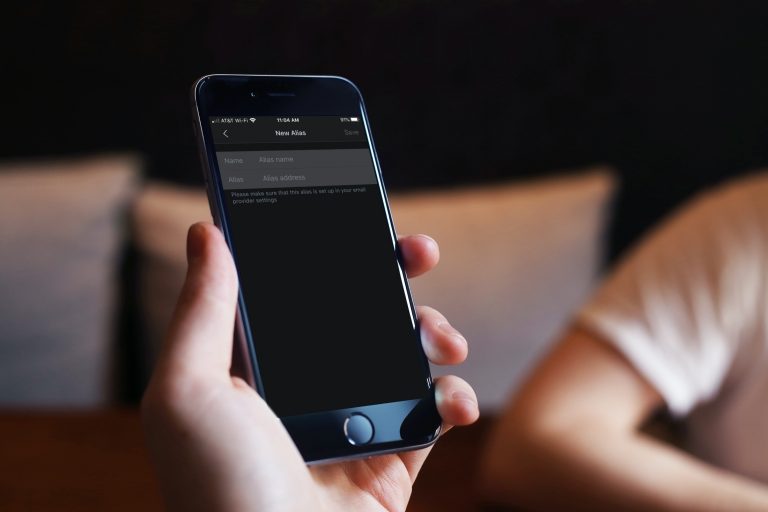Как экспортировать фотографии, видео и слайд-шоу из Фото на Mac
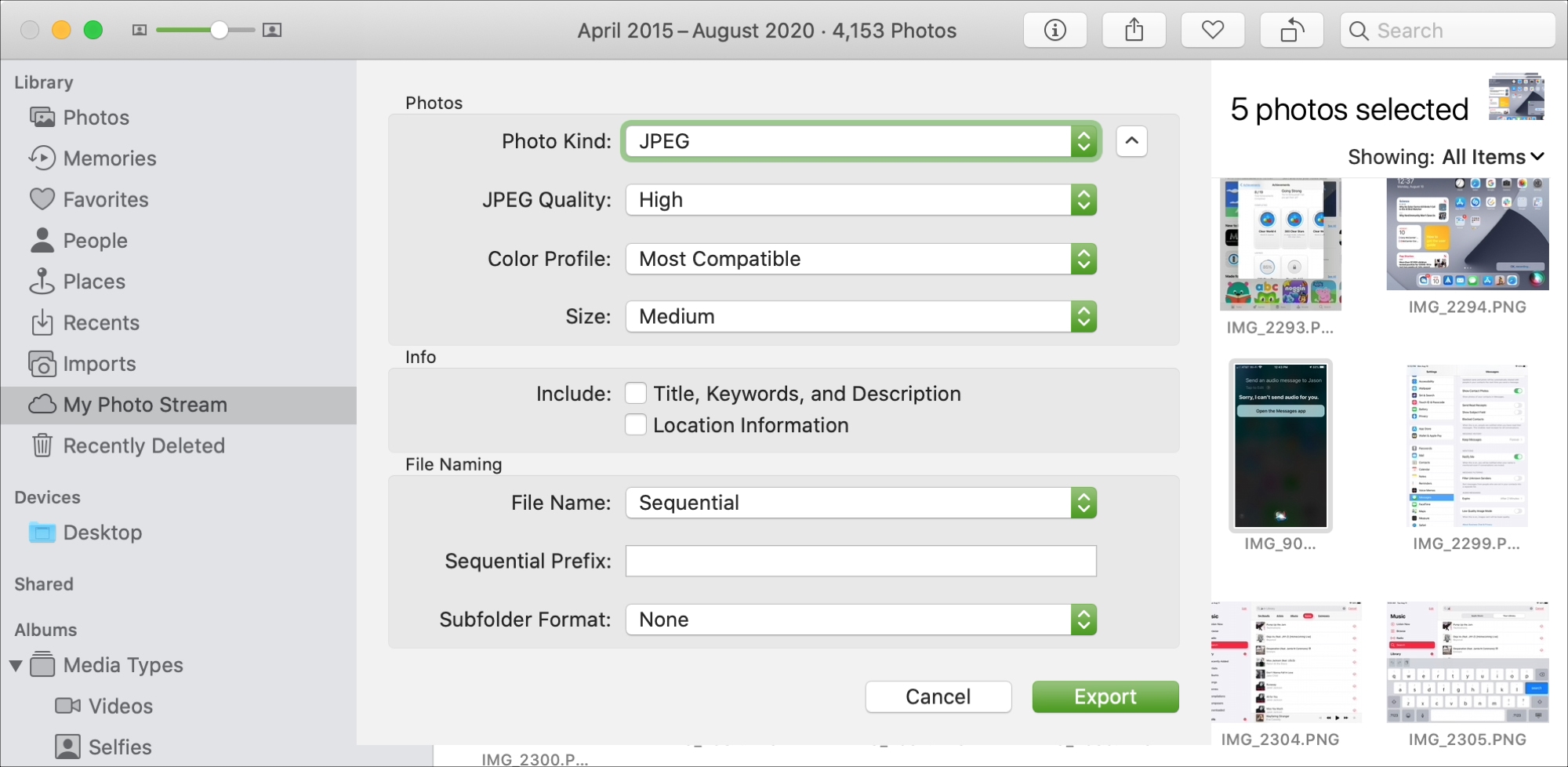
Если вы хотите отправлять изображения, видео или слайд-шоу из фотографий в другое место на вашем Mac, вы можете легко экспортировать эти типы элементов. А когда у вас есть экспортированный файл, вы можете сохранить его, отправить или использовать в другом приложении.
Чтобы быстро экспортировать элемент, вы можете перетащить его из фотографий на рабочий стол или в другое место. Но вы можете воспользоваться другими настройками при создании файла экспорта. Например, вы можете преобразовать фотографию JPG в формат PNG или удалить метаданные, такие как местоположение.
Чтобы помочь вам создать файл нужного вам типа, вот как экспортировать фотографии, видео и слайд-шоу из фотографий в macOS.
Экспорт изображений из фотографий
Вы можете экспортировать одно или несколько изображений из фотографий одновременно. Сюда входят целые альбомы. Выберите каждую фотографию, которую хотите экспортировать, и следуйте этим инструкциям.
Щелкните Файл> Экспорт> Экспорт X фотографий в строке меню. Если вы предпочитаете экспортировать фотографии в их исходном формате, вы можете выбрать это вместо этого и ознакомиться с нашим руководством для получения полной информации об этом варианте.
В верхней части экрана экспорта в разделе «Фотографии» вы можете выбрать формат файла. Щелкните стрелку справа, чтобы развернуть настройки. Для форматов JPEG и TIFF у вас есть несколько специальных настроек, которые вы можете использовать.
- JPEG: выберите качество JPEG: максимальное, высокое, среднее или низкое.
- TIFF: при желании установите флажок 16 бит.
Для JPEG, TIFF и PNG вы можете выбрать цветовой профиль и размер.
Затем выберите метаданные, которые вы хотите включить в файл в разделе «Информация». Установите флажки, чтобы включить заголовок, ключевое слово и описание и / или информацию о местоположении, если хотите.
Наконец, закончите, заполнив раздел «Именование файлов». Здесь вы можете настроить имя файла с последовательного на заголовок, имя файла или имя альбома с номером, если хотите. Добавьте последовательный префикс, если вы планируете организовать фотографии определенным образом. А если вы хотите разделить экспортируемые фотографии, щелкните раскрывающийся список «Формат подпапки» и сделайте выбор. Когда вы закончите, нажмите Экспорт.

Экспорт видео из фотографий
Как и в случае с изображениями, вы можете экспортировать одно или несколько видео одновременно. Выберите видео и щелкните Файл> Экспорт> Экспорт X видео в строке меню.
Затем вы выберете качество фильма из стандартного, высокого или сверхвысокого разрешения, в зависимости от того, где вы планируете воспроизводить видео. Выберите 480p, 720p, 1080p или 4K. Вы не будете выбирать формат, как с фотографиями; видео экспортируются как файлы MOV.
После того, как вы выберете «Качество фильма», у вас появится возможность выбора в разделах «Информация» и «Имена файлов», как при экспорте фотографий. Так что сделайте свой выбор в этих областях и нажмите «Экспорт», когда будете готовы.
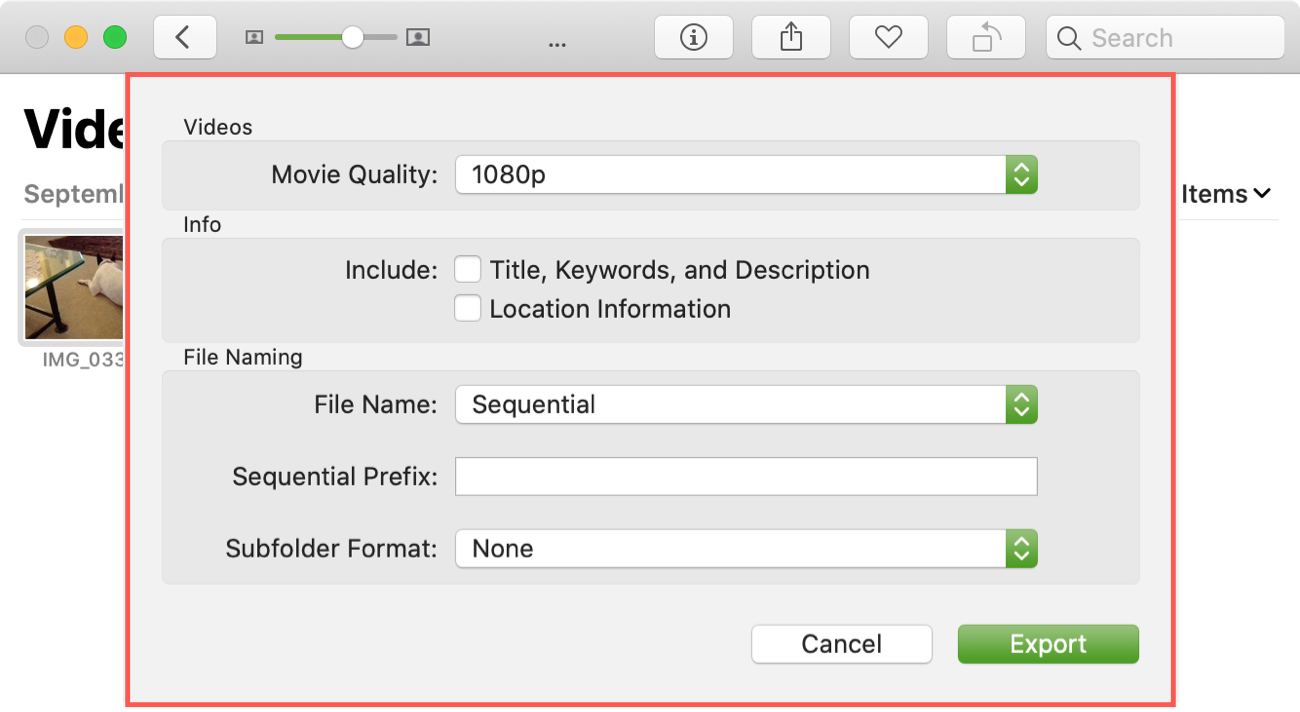
Экспорт слайд-шоу из фотографий
Чтобы экспортировать слайд-шоу, выберите его, а затем нажмите «Файл»> «Экспорт»> «Экспорт слайд-шоу» в строке меню или нажмите кнопку «Экспорт» на панели инструментов «Фото».
Как и при сохранении файла, вы можете изменить имя рядом с «Сохранить как», добавить теги, если хотите, и выбрать место для сохранения файла. В качестве формата вы можете выбрать формат стандартной четкости (480p) или высокой четкости (720p или 1080p). Ваше слайд-шоу будет экспортировано в формат файла M4V. И у вас есть возможность экспортировать слайд-шоу в Music, если вы хотите перенести его на другое устройство; просто установите этот флажок. Когда закончите, нажмите Сохранить.
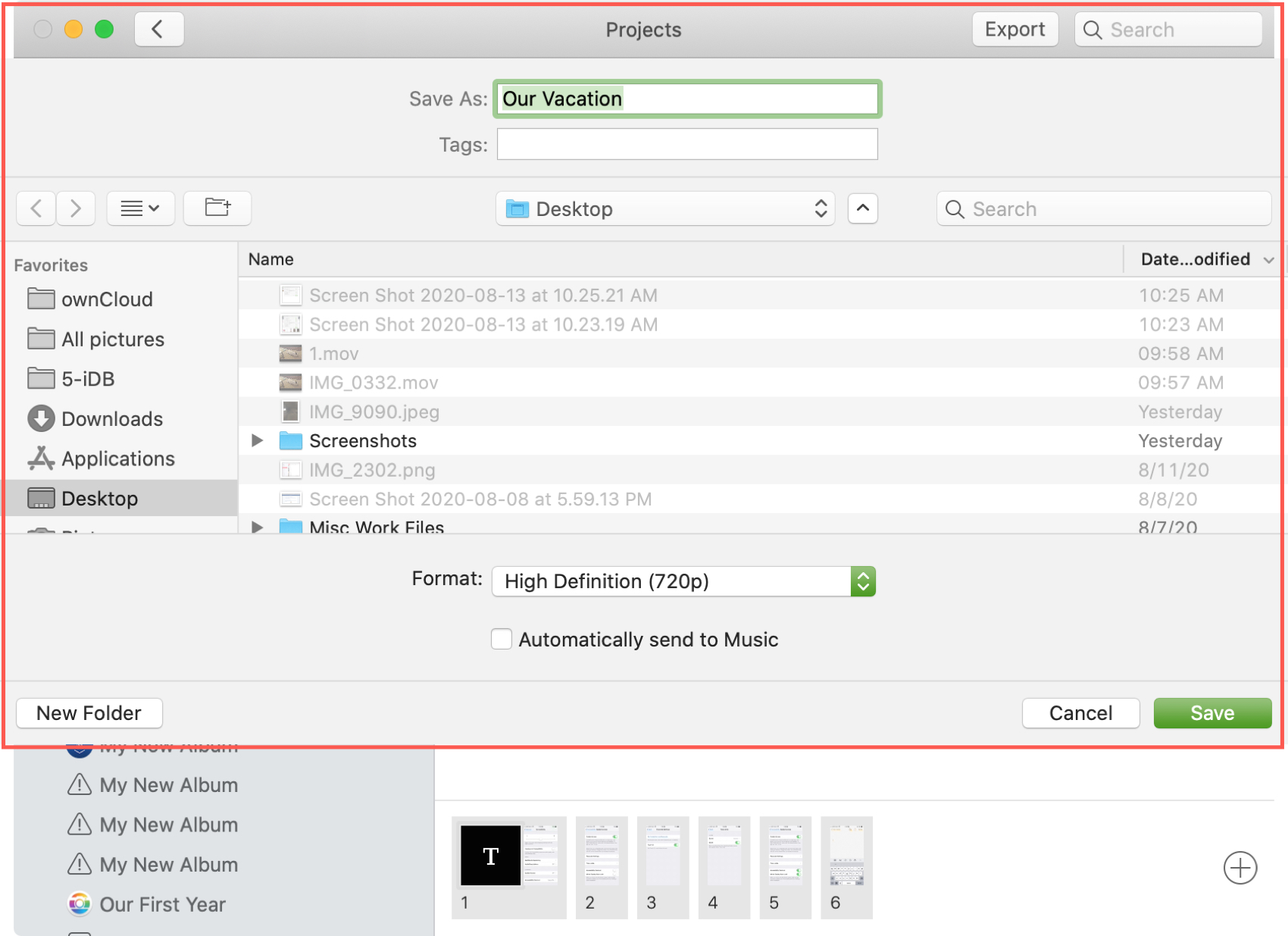
Подведение итогов
Если перетаскивание фотографии, видео или слайд-шоу из фотографий не дает вам необходимого типа файла или качества, вы можете легко использовать один из этих параметров экспорта.
Если у вас есть собственные советы по экспорту медиафайлов из фотографий на Mac, поделитесь ими с нашими читателями в комментариях ниже или отправьте сообщение на Twitter или же Facebook!